Thông tin liên hệ
- 036.686.3943
- admin@nguoicodonvn2008.info

Các phần mềm điều khiển máy tính từ xa khi muốn kết nối sẽ đều sử dụng mã số, hoặc ID như với Ultraviewer để xác nhận địa chỉ tài khoản của nhau. Khi 2 bên nhập thành công ID của mình thì sẽ nhận được kết nối để tiến hành truy cập vào máy tính của nhau. Tuy nhiên một số máy tính lại gặp phải tình trạng không hiện ID khi dùng Ultraviewer để gửi cho đối phương. Điều này chắc chắn sẽ ảnh hưởng tới việc kết nối với máy tính người khác để điều khiển, hướng dẫn hoặc gửi file trên Ultraviewer.
Hiện tượng không hiện ID trên Ultraviewer do rất nhiều nguyên nhân xảy ra, như lỗi đường truyền mạng, lỗi tường lửa hoặc phần mềm virus đang hoạt động,… Bài viết dưới đây sẽ tổng hợp lại một số nguyên nhân và cách khắc phục lỗi không hiển thị ID trên Ultraviewer.
Việc cài đặt hay nâng cấp Ultraviewer lên phiên bản mới nhất cũng là cách để khắc phục những lỗi xảy ra ở phần mềm này. Bạn hãy thử gỡ phần mềm đi rồi tiến hành cài đặt lại bản mới nhất theo link dưới đây.
Khi xảy ra hiện tương không hiện mã ID trên giao diện Ultraviewer, người dùng thử điều chỉnh lại các thiết lập trên phần mềm để nhận lại mã ID.
1. Chỉnh lại Port trong Ultraviewer
Tại giao diện của phần mềm chúng ta nhấn chọn vào mục Thiết lập, chọn tiếp vào Cấu hình.
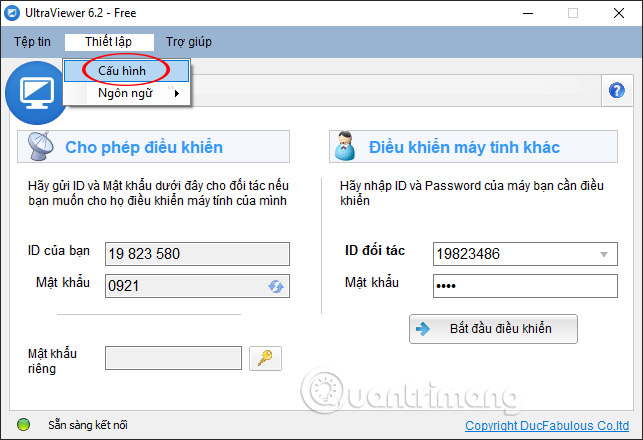
Trong phần Cổng kết nối chúng ta chọn Port 2112 rồi khởi động lại phần mềm.
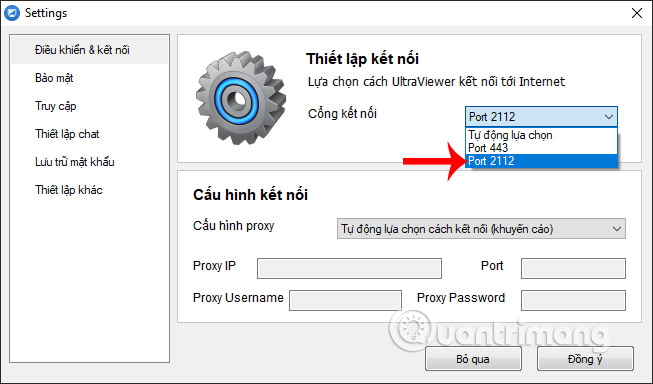
2. Chỉnh lại cấu hình Proxy
Nếu cách trên vẫn chưa hiển thị lại ID, người dùng nhấn chọn vào Cấu hình proxy và chuyển thành Kết nối trực tiếp qua Internet.
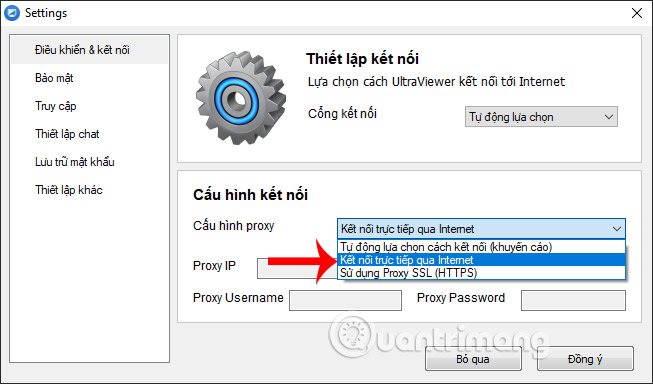
Một số phần mềm bảo mật và diệt virus cài đặt trên máy tính cũng gây ra lỗi mất ID khi chúng ta sử dụng Ultraviewer. Khi đó các phần mềm coi Ultraviewer là thành phần nguy hiểm và chặn kết nối mạng, xảy ta hiện tượng không hiện ID.
Nếu máy tính cài phần mềm AVG Internet Security, khi cài đặt Ultraviewer sẽ hiển thị thông báo có cho phép phần mềm dùng Intenet hay không như hình dưới đây. Người dùng cần nhấn chọn vào Allow để đồng ý. Lưu ý, bạn phải truy cập trực tiếp vào phần mềm thì mới thấy thông báo hiển thị do AVG Internet Security không hiện thông báo.
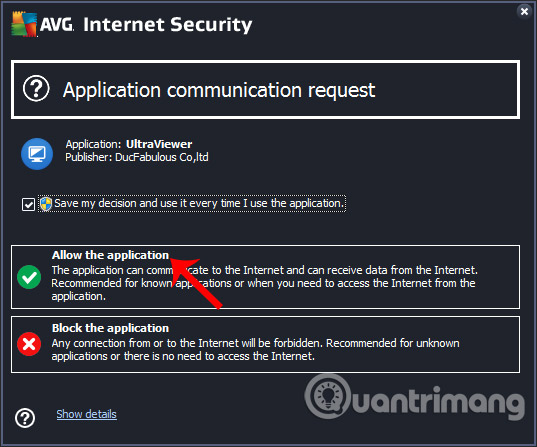
Trong trường hợp dùng Avira sẽ hiện thông báo như dưới đây, chúng ta nhấn chọn vào Allow để cho phép UltraViewer kết nối Internet.
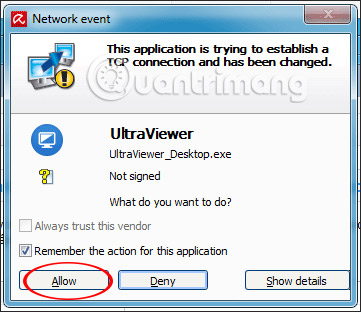
Ngoài ra nếu đang dùng các phần mềm fake ip, phần mềm VPN trên máy tính thì bạn cũng nên tắt phần mềm đó rồi khởi động lại Ultraviewer. Máy tính bị nhiễm virus cũng gây nên tình trạng lỗi khi sử dụng Ultraviewer. Sử dụng phần mềm quét virus để kiểm tra máy tính, sau đó khởi động phần mềm Ultraviewer.
Trên đây là một số cách để sửa lỗi không hiển thị mã ID khi ban cài đặt phần mềm Ultraviewer. Tốt nhất khi sử dụng Ultraviewer chúng ta nên tắt những phần mềm diệt virus, vượt tường lửa và sử dụng phiên bản mới nhất của phần mềm.
Chúc các bạn thực hiện thành công!
Nguồn tin: Quantrimang.com
Ý kiến bạn đọc
Những tin mới hơn
Những tin cũ hơn
 Mưa trên tóc em
Mưa trên tóc em
 7 hiểu nhầm phổ biến nhất về VPN
7 hiểu nhầm phổ biến nhất về VPN
 Icon trong CSS
Icon trong CSS
 Cách sử dụng VPN trên trình duyệt Opera
Cách sử dụng VPN trên trình duyệt Opera
 Hướng dẫn cài đặt macOS trên Windows 11
Hướng dẫn cài đặt macOS trên Windows 11
 Cách chỉnh sửa tệp hosts trên Windows 10 và Windows 11 để chặn trang web
Cách chỉnh sửa tệp hosts trên Windows 10 và Windows 11 để chặn trang web
 WYSIWYG là gì? Top trình soạn thảo WYSIWYG tốt nhất
WYSIWYG là gì? Top trình soạn thảo WYSIWYG tốt nhất
 Cách kiểm tra và bật Secure Boot trên Windows 10/11
Cách kiểm tra và bật Secure Boot trên Windows 10/11
 Quên Linux Mint đi! Zorin OS mới là giải pháp thay thế Windows mà bạn cần!
Quên Linux Mint đi! Zorin OS mới là giải pháp thay thế Windows mà bạn cần!
 Càng xa càng nhớ anh thêm
Càng xa càng nhớ anh thêm
 Cách bật xác thực hai yếu tố trên Firefox
Cách bật xác thực hai yếu tố trên Firefox
 Cách giãn dòng trong Word 2016, 2019, 2010, 2007, 2013
Cách giãn dòng trong Word 2016, 2019, 2010, 2007, 2013
 Hướng dẫn đọc to văn bản trên Windows 11
Hướng dẫn đọc to văn bản trên Windows 11
 Tại sao bất kỳ ai sử dụng Windows Terminal đều nên sử dụng itmux?
Tại sao bất kỳ ai sử dụng Windows Terminal đều nên sử dụng itmux?
 Hướng dẫn dùng Narrator trên Windows 11
Hướng dẫn dùng Narrator trên Windows 11
 Những lời xin lỗi chân thành nhất
Những lời xin lỗi chân thành nhất
 4 cách xóa lịch sử bảo vệ của Windows Defender
4 cách xóa lịch sử bảo vệ của Windows Defender
 Sự thay thế tốt nhất cho Windows 10 không phải là Linux mà là Tiny11 25H2
Sự thay thế tốt nhất cho Windows 10 không phải là Linux mà là Tiny11 25H2
 6 lý do nên rời bỏ Windows
6 lý do nên rời bỏ Windows
 999+ cap hay về thứ 7, stt thứ 7 vui vẻ, chào thứ 7
999+ cap hay về thứ 7, stt thứ 7 vui vẻ, chào thứ 7
